?editplus更改文件的打開方式的教程
時間:2023-05-24 11:43:37作者:極光下載站人氣:47
作為一款非常專業的文字處理工具,editplus軟件為用戶帶來了許多的便利,用戶在使用這款軟件時,會發現其中強大且實用的功能,例如用戶可以將剪貼板中的內容自動粘貼在editplus軟件的編輯窗口中,這樣可以省去手動粘貼的步驟,節省了許多的麻煩,當用戶在編輯文本的過程中,遇到需要文件打開方式的情況,用戶應該怎么來操作實現呢,這個問題其實很好解決,直接在菜單欄中點擊文件的屬性選項,接著在打開的屬性窗口中點擊打開方式的更改按鈕來進行設置即可,那么接下來就讓小編來向大家分享一下editplus更改文件打開方式的方法步驟吧,希望小編的教程可以幫助到大家。
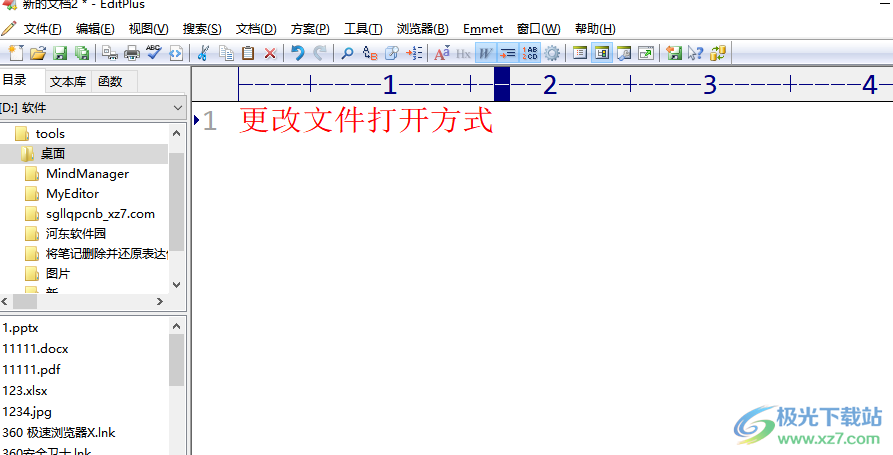
方法步驟
1.用戶在電腦桌面上雙擊打開editplus軟件,并來到文本的編輯頁面上

2.接著在頁面上方的菜單欄中點擊文件選項,將會顯示出下拉菜單,用戶選擇其中的其它選項
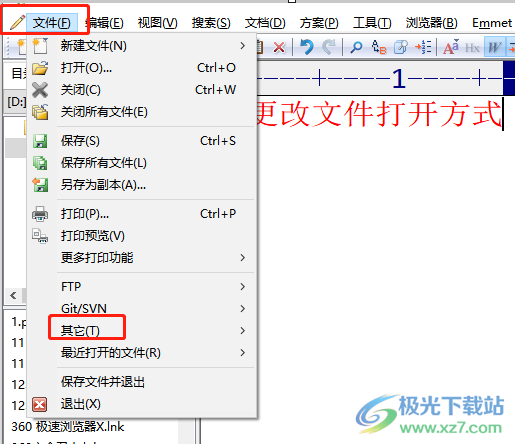
3.在右側會彈出相關的功能選項,用戶直接點擊底部的屬性選項
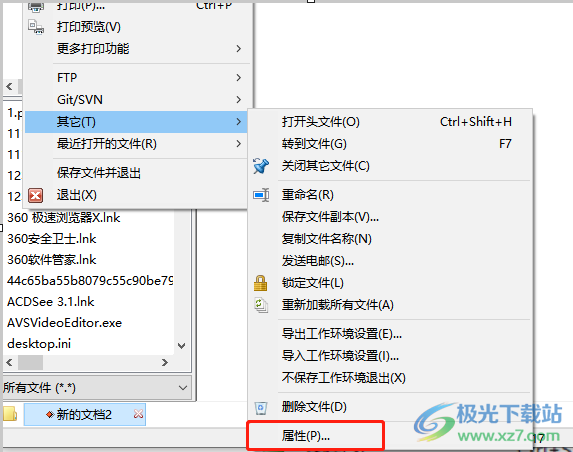
4.這時用戶可以看到彈出來的文件屬性窗口,用戶需要在打開方式板塊中點擊更改按鈕
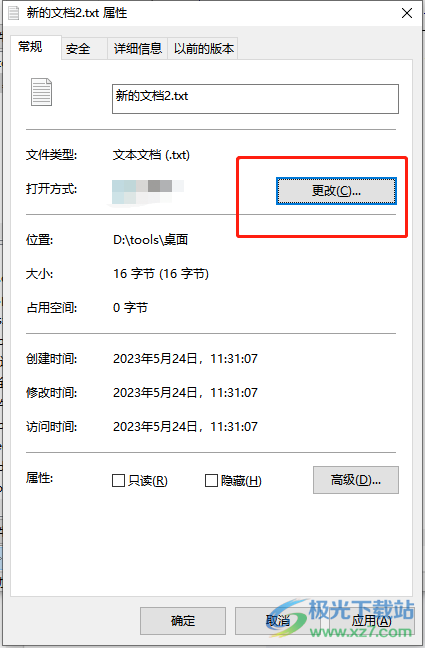
5.將會進入都打開文件軟件窗口中,用戶設置好自己需要的打開文件軟件后按下確定按鈕
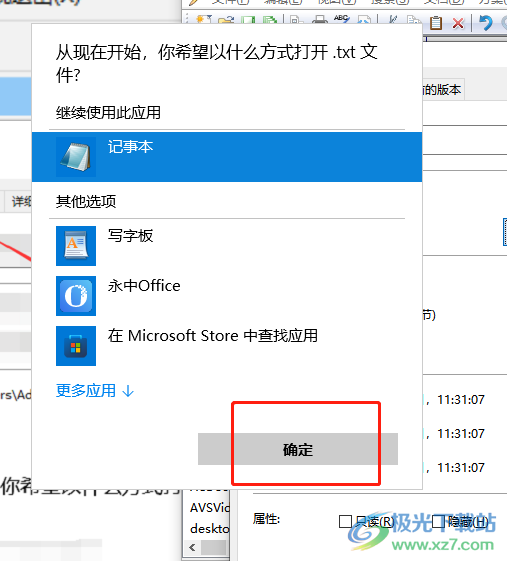
6.最后回到屬性窗口中,直接按下右下角的確定按鈕即可設置成功
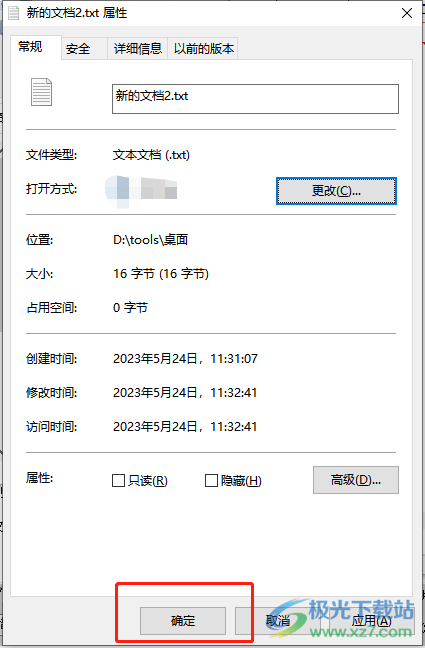
以上就是小編對用戶提出問題整理出來的方法步驟,用戶只需要按照點擊文件——其它——屬性——更改——選擇打開的應用——確定這幾個步驟來操作即可實現文件打開方式的更改,整個操作過程是很簡單的,因此感興趣的用戶快來看看小編的教程吧。

大小:1.77 MB版本:v5.3 電腦版環境:WinAll
- 進入下載
相關推薦
相關下載
熱門閱覽
- 1百度網盤分享密碼暴力破解方法,怎么破解百度網盤加密鏈接
- 2keyshot6破解安裝步驟-keyshot6破解安裝教程
- 3apktool手機版使用教程-apktool使用方法
- 4mac版steam怎么設置中文 steam mac版設置中文教程
- 5抖音推薦怎么設置頁面?抖音推薦界面重新設置教程
- 6電腦怎么開啟VT 如何開啟VT的詳細教程!
- 7掌上英雄聯盟怎么注銷賬號?掌上英雄聯盟怎么退出登錄
- 8rar文件怎么打開?如何打開rar格式文件
- 9掌上wegame怎么查別人戰績?掌上wegame怎么看別人英雄聯盟戰績
- 10qq郵箱格式怎么寫?qq郵箱格式是什么樣的以及注冊英文郵箱的方法
- 11怎么安裝會聲會影x7?會聲會影x7安裝教程
- 12Word文檔中輕松實現兩行對齊?word文檔兩行文字怎么對齊?
網友評論